本指南提供了 Wickr AWS 版本的文档。如果您使用的是本地版本的 Wickr,请参阅《企业管理指南》。
本文属于机器翻译版本。若本译文内容与英语原文存在差异,则一律以英文原文为准。
团队目录
您可以在 for Wickr 的 “用户” 部分中查看当前 Wickr 用户并修改他们的详细信息。 AWS Management Console
查看用户
完成以下过程以查看注册到 Wickr 网络的用户。
-
打开 f AWS Management Console or Wickr,网址为 https://console.aws.amazon.com/wickr/
。 -
在网络页面上,选择管理员链接以导航到该网络的 Wickr 管理员控制台。
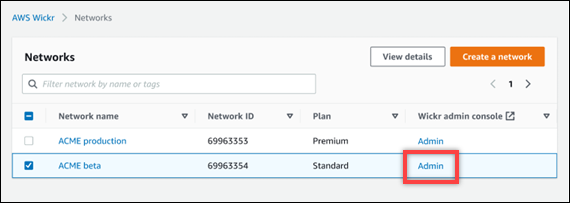
您将重新定向到特定网络的 Wickr 管理员控制台。
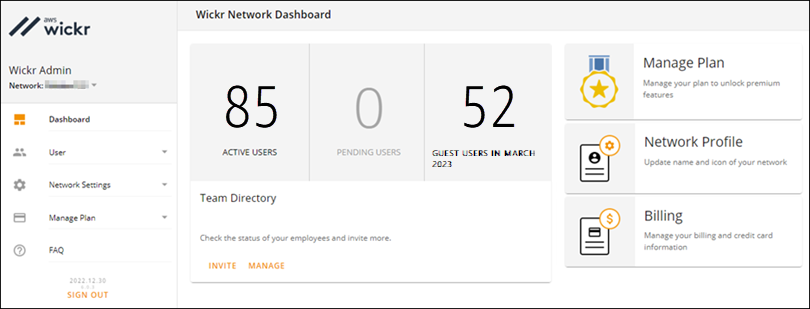
-
在 Wickr 管理员控制台的导航窗格中,选择用户,然后选择团队目录。
团队目录页面显示注册到您的 Wickr 网络的用户,包括他们的姓名、电子邮件地址、分配的安全组和当前状态。对于当前用户,您可以查看他们的设备、编辑其详细信息、暂停、删除设备以及将其切换到其他 Wickr 网络。
创建 用户
完成以下过程以创建用户。
-
打开 f AWS Management Console or Wickr,网址为 https://console.aws.amazon.com/wickr/
。 -
在网络页面上,选择管理员链接以导航到该网络的 Wickr 管理员控制台。
您将重新定向到特定网络的 Wickr 管理员控制台。
-
在 Wickr 管理员控制台的导航窗格中,选择用户,然后选择团队目录。
-
选择创建新用户。
-
在出现的表单中,输入用户的名字、姓氏、国家/地区代码、电话号码和电子邮件地址。电子邮件地址是唯一必填字段。请务必为用户选择合适的安全组。Wickr 将向用户指定的地址发送邀请电子邮件。
-
选择创建。
向用户发送电子邮件。电子邮件提供了 Wickr 客户端应用程序的下载链接以及注册 Wickr 的链接。当用户使用电子邮件中的链接注册 Wickr 时,他们在 Wickr 团队目录中的状态将从待定变为活跃。
编辑用户
完成以下过程以编辑用户。
-
打开 f AWS Management Console or Wickr,网址为 https://console.aws.amazon.com/wickr/
。 -
在网络页面上,选择管理员链接以导航到该网络的 Wickr 管理员控制台。
您将重新定向到特定网络的 Wickr 管理员控制台。
-
在 Wickr 管理员控制台的导航窗格中,选择用户,然后选择团队目录。
-
选择要删除的用户名旁边的垂直省略号图标。
-
您可以选择以下选项之一:
-
设备:查看用户使用 Wickr 客户端配置的设备。
-
编辑:编辑用户详细信息,例如他们的姓名、国家/地区代码、电话号码(可选)和分配的安全组。
-
暂停:暂停用户,这样他们就无法在 Wickr 客户端中登录您的 Wickr 网络。当您在客户端暂停当前登录您的 Wickr 网络的用户时,该用户将自动注销。
-
删除:从您的 Wickr 网络中删除用户。
-
删除用户
完成以下过程以删除用户。
-
打开 f AWS Management Console or Wickr,网址为 https://console.aws.amazon.com/wickr/
。 -
在网络页面上,选择管理员链接以导航到该网络的 Wickr 管理员控制台。
您将重新定向到特定网络的 Wickr 管理员控制台。
-
在 Wickr 管理员控制台的导航窗格中,选择用户,然后选择团队目录。
-
选择要删除的用户名旁边的垂直省略号图标。
-
选择删除以删除用户。
当您删除用户时,该用户将无法再在 Wickr 客户端中登录您的 Wickr 网络。